“บุคคลนี้ไม่พร้อมใช้งานบน Messenger” หมายความว่าอย่างไร

เรียนรู้เกี่ยวกับสถานการณ์ที่คุณอาจได้รับข้อความ “บุคคลนี้ไม่พร้อมใช้งานบน Messenger” และวิธีการแก้ไขกับคำแนะนำที่มีประโยชน์สำหรับผู้ใช้งาน Messenger

เครื่องอ่าน Kindle ให้ความสะดวกสบายมากกว่าหนังสือทั่วไป คุณสามารถเพิ่มหนังสือและเข้าถึงคุณสมบัติที่มีประโยชน์มากมายเพื่อช่วยในการอ่านของคุณได้ อย่างง่ายดาย อย่างไรก็ตาม มันเป็นอุปกรณ์อิเล็กทรอนิกส์ในตอนท้ายของวันและล้วนมีข้อเสีย ปัญหาหนึ่งคือ Kindle ของคุณไม่ชาร์จเมื่อคุณเสียบปลั๊ก ซึ่งทำให้คุณไม่สามารถชาร์จแบตเตอรี่ใหม่สำหรับเซสชั่นการอ่านได้

ในบทความนี้ เราจะแสดงวิธีแก้ปัญหา Kindle ไม่ชาร์จปัญหา อาจเกิดจากปัญหากับฮาร์ดแวร์ของเครื่องชาร์จหรืออุปกรณ์ Kindle ของคุณ นอกจากนี้ อาจมีข้อบกพร่องบางอย่างภายในซอฟต์แวร์ของ Kindle ของคุณที่ทำให้คุณไม่สามารถชาร์จได้
ต่อไปนี้เป็นแปดวิธีในการแก้ไขปัญหาใน Kindle, Kindle Paperwhite, Kindle Oasis เวอร์ชันปกติหรือเวอร์ชันอื่นใดที่เหมือนกัน เอาล่ะ.

หากมีความเสียหายที่มองเห็นได้กับสายชาร์จ อาจทำให้เกิดปัญหาได้อย่างแน่นอนในขณะที่คุณลองชาร์จเครื่องอ่าน Kindle ดังนั้นควรเปลี่ยนใหม่โดยเร็วที่สุด อย่างไรก็ตาม ควรตรวจสอบอะแดปเตอร์แปลงไฟที่คุณใช้ชาร์จเครื่องอ่าน Kindle ด้วย ลองเปลี่ยนอะแดปเตอร์และดูว่าใช้งานได้หรือไม่
2. ตรวจสอบแหล่งพลังงาน
คุณต้องตรวจสอบให้แน่ใจว่าเต้ารับไฟฟ้าจากผนังหรือแหล่งจ่ายไฟอื่น ๆ นั้นใช้งานได้และไม่เสียหาย หาก Kindle ของคุณไม่ชาร์จ ให้ลองใช้ปลั๊กไฟผนังสำรอง

ตรวจสอบให้แน่ใจว่าคุณหลีกเลี่ยงการชาร์จ Kindle จากแล็ปท็อป แล็ปท็อปของคุณอาจไม่สามารถชาร์จเครื่องอ่าน Kindle ด้วยแหล่งจ่ายไฟที่เหมาะสมได้ ดังนั้นจึงควรชาร์จโดยใช้เต้ารับติดผนังจะดีกว่า
3. นำเคสออกจาก Kindle ของคุณ
หากคุณมีเคสป้องกันบนเครื่องอ่าน Kindle ตรวจสอบให้แน่ใจว่าไม่ได้จำกัดหรือปิดพอร์ตการชาร์จ ดังนั้น ลองเสียบสายชาร์จโดยไม่มีเคสบนเครื่องอ่าน Kindle ของคุณ จากนั้นคุณจะสามารถตรวจสอบได้ว่ากรณีของคุณเป็นสาเหตุของปัญหาหรือไม่

4. ทำความสะอาดพอร์ตการชาร์จ
บางครั้ง อาจมีฝุ่นหรือเศษผ้าอยู่ในพอร์ตการชาร์จของเครื่องอ่าน Kindle ของคุณ และอาจทำให้คุณไม่สามารถเสียบที่ชาร์จเข้ากับ Kindle ของคุณได้จนสุด ดังนั้น ค่อยๆ ทำความสะอาดพอร์ตการชาร์จของเครื่องอ่าน Kindle ของคุณด้วยผ้านุ่ม
อย่างไรก็ตาม หากคุณสังเกตเห็นฝุ่นสะสมจำนวนมากภายในพอร์ต คุณควรรับความช่วยเหลือจากฝ่ายดูแลลูกค้าของ Amazon เพื่อช่วยกำจัดฝุ่นออกไปจะดีกว่า
หากไม่มีวิธีการข้างต้นช่วยคุณแก้ไขปัญหาได้ ปัญหาอาจอยู่ที่โปรแกรมอ่าน Kindle ของคุณ อ่านวิธีการสองสามวิธีถัดไปเพื่อแก้ไขปัญหาเหล่านี้
5. รีสตาร์ท Kindle
การปิดเครื่อง Kindle ของคุณจะเป็นการปิดการทำงานทั้งหมดและอาจช่วยล้างข้อผิดพลาดที่ทำให้เกิดปัญหาได้เช่นกัน ดังนั้นการรีสตาร์ท Kindle ของคุณสามารถช่วยแก้ไขปัญหาได้และคุณสามารถชาร์จได้โดยไม่มีปัญหา ต่อไปนี้คือวิธีที่คุณสามารถรีสตาร์ทเครื่องอ่าน Kindle ของคุณได้
ขั้นตอนที่ 1:แตะที่ใดก็ได้บนหน้าจอหากคุณกำลังอ่านหนังสือ หากคุณอยู่ในหน้าแรก ให้ข้ามไปยังขั้นตอนที่ 2
ขั้นตอนที่ 2:แตะที่ไอคอนลูกศรชี้ลงเพื่อเปิดแผงควบคุมและไปที่การตั้งค่าทั้งหมด


ขั้นตอนที่ 3:แตะที่ตัวเลือกอุปกรณ์
ขั้นตอนที่ 4:แตะที่รีสตาร์ทแล้วเลือกใช่เพื่อยืนยัน


หรือคุณสามารถกดปุ่มเปิดปิดเพื่อรีสตาร์ท Kindle ของคุณ
6. อัปเดต Kindle
หากผู้อ่านหลายรายประสบปัญหาในการชาร์จ Kindle ทาง Amazon จะรับทราบและปล่อยการอัปเดตเฟิร์มแวร์เพื่อแก้ไขปัญหานี้อย่างแน่นอน ต่อไปนี้คือวิธีที่คุณสามารถอัปเดต Kindle reader ของคุณ
ขั้นตอนที่ 1:แตะที่ใดก็ได้บนหน้าจอหากคุณกำลังอ่านหนังสือ หากคุณอยู่ในหน้าแรก ให้ข้ามไปยังขั้นตอนที่ 2
ขั้นตอนที่ 2:แตะที่ไอคอนลูกศรชี้ลงเพื่อเปิดแผงควบคุมและไปที่การตั้งค่าทั้งหมด


ขั้นตอนที่ 3:แตะที่ตัวเลือกอุปกรณ์
ขั้นตอนที่ 4:แตะที่ตัวเลือกขั้นสูง


ขั้นตอนที่ 5:แตะที่อัปเดต Kindle ของคุณ อุปกรณ์ของคุณจะรีสตาร์ทหลังจากการอัพเดตเฟิร์มแวร์เสร็จสิ้น
หากตัวเลือกเป็นสีเทา แสดงว่า Kindle ของคุณใช้งานซอฟต์แวร์เวอร์ชันล่าสุดอยู่แล้ว

7. รีเซ็ต Kindle
หากวิธีการข้างต้นไม่ได้ผล คุณสามารถลองรีเซ็ตเครื่องอ่าน Kindle ของคุณได้ เมื่อคุณรีเซ็ตเครื่องอ่าน Kindle การกำหนดค่าและการตั้งค่าทั้งหมดจะถูกรีเซ็ตเป็นค่าเริ่มต้น ดังนั้นการกำหนดค่าผิดพลาดที่ทำให้ Kindle ของคุณชาร์จไม่ถูกต้องจะได้รับการแก้ไขเมื่อคุณรีเซ็ต
สิ่งที่จะเกิดขึ้นหากคุณรีเซ็ต Kindle:
ต่อไปนี้เป็นวิธีรีเซ็ต Kindle ของคุณ
ขั้นตอนที่ 1:แตะที่ใดก็ได้บนหน้าจอหากคุณกำลังอ่านหนังสือ หากคุณอยู่ในหน้าแรก ให้ข้ามไปยังขั้นตอนที่ 2
ขั้นตอนที่ 2:แตะที่ไอคอนลูกศรชี้ลงเพื่อเปิดแผงควบคุมและไปที่การตั้งค่าทั้งหมด


ขั้นตอนที่ 3:แตะที่ตัวเลือกอุปกรณ์
ขั้นตอนที่ 4:แตะที่รีเซ็ต

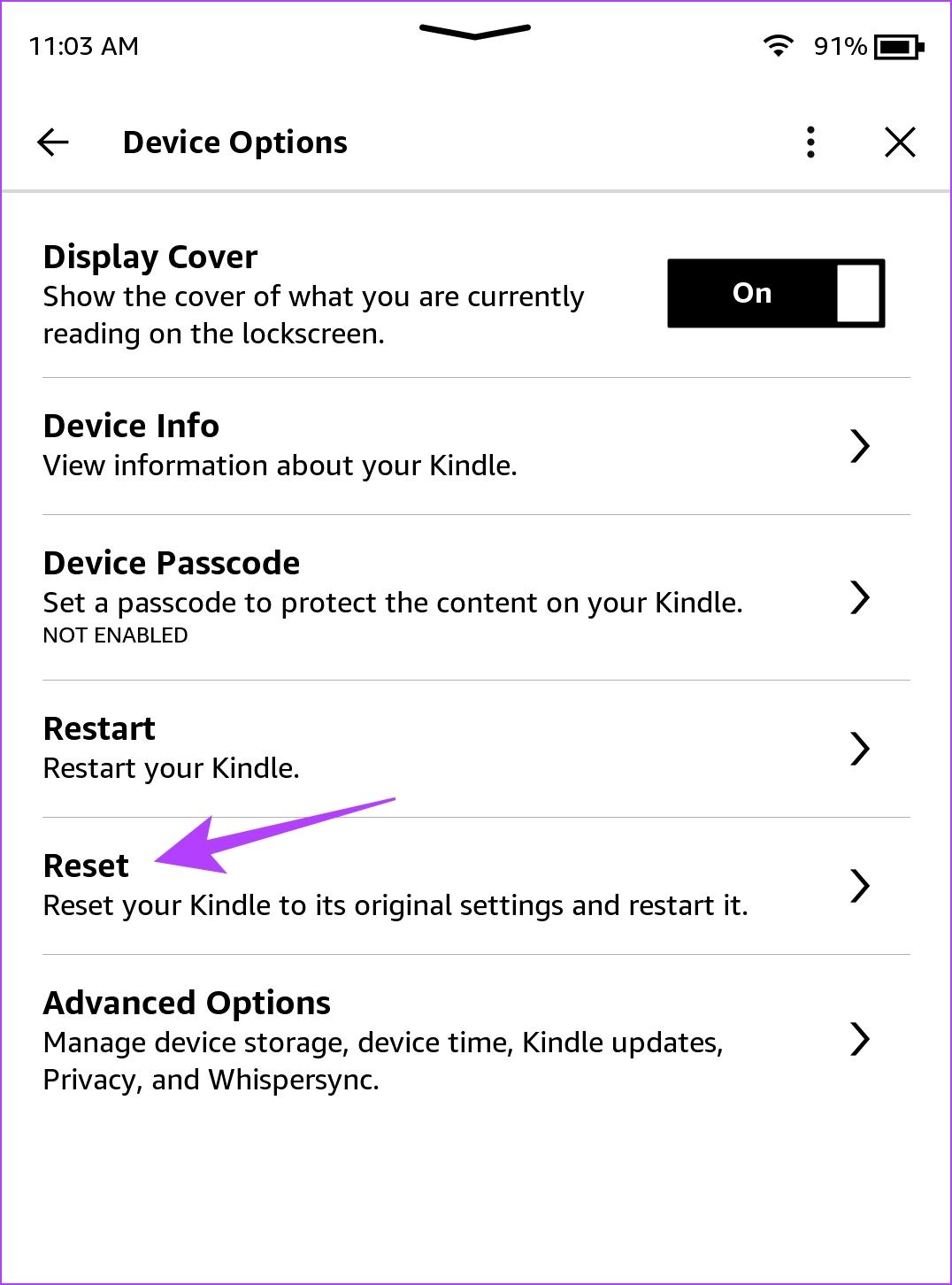
ขั้นตอนที่ 5:แตะที่ใช่เพื่อยืนยันและรอให้กระบวนการเสร็จสิ้น
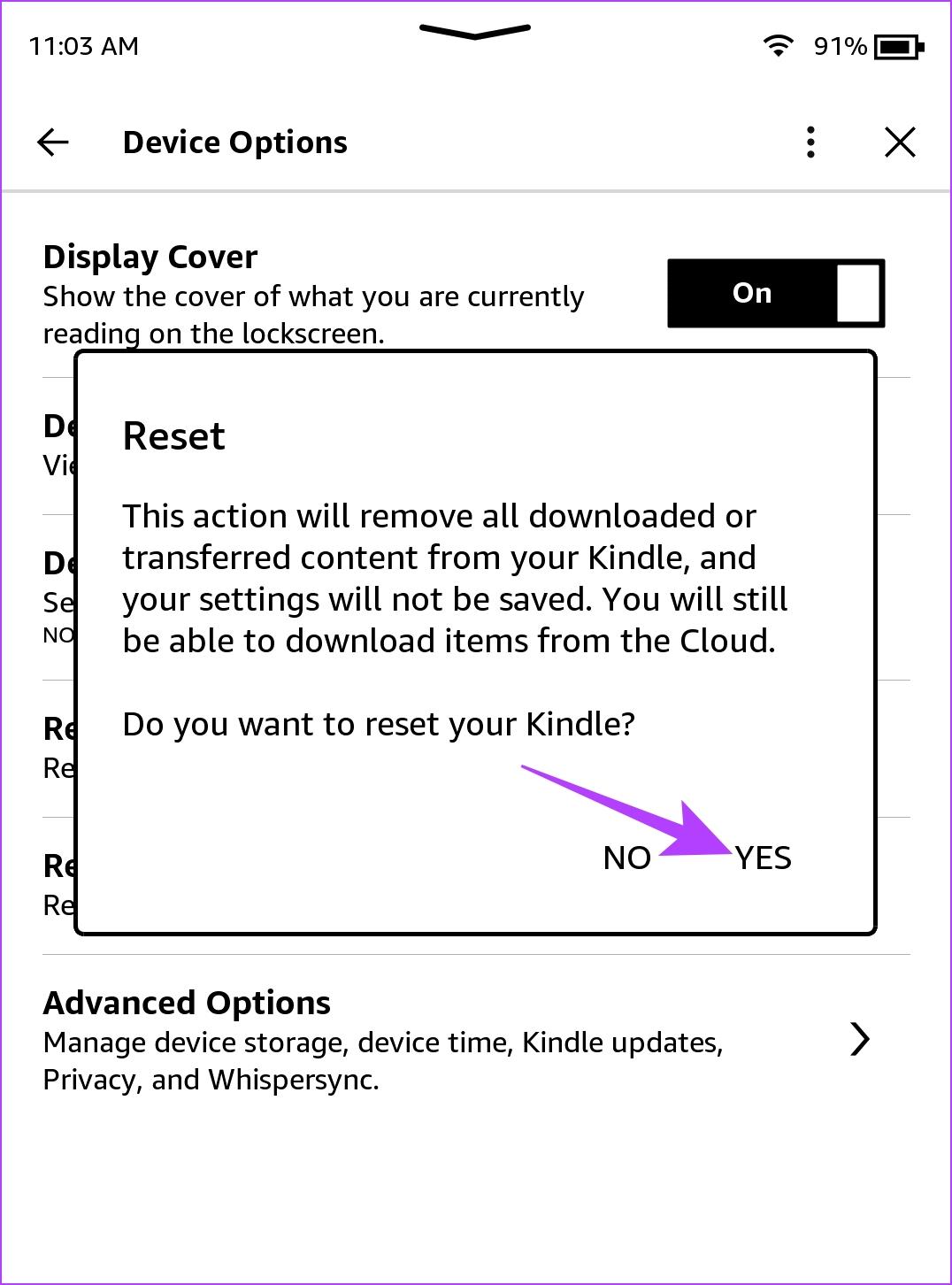
8. ติดต่อฝ่ายสนับสนุนของอเมซอน
หากคุณไม่สามารถแก้ไขปัญหาด้วยตนเองได้ คุณสามารถติดต่อฝ่ายสนับสนุนลูกค้าของ Amazon เพื่อขอความช่วยเหลือได้ตลอดเวลา พวกเขาจะช่วยเหลือคุณหรือแม้กระทั่งดูเครื่องอ่าน Kindle ของคุณเพื่อดูว่าปัญหาคืออะไรและแก้ไขได้ทันเวลา
นั่นคือทุกสิ่งที่คุณจำเป็นต้องรู้เมื่อซ่อม Kindle ที่ไม่ได้ชาร์จ อย่างไรก็ตาม หากคุณมีคำถามเพิ่มเติม โปรดดูส่วนคำถามที่พบบ่อยด้านล่าง
คำถามที่พบบ่อยเกี่ยวกับ Kindle ไม่ชาร์จ
1. คุณสามารถชาร์จ Kindle แบบไร้สายได้หรือไม่?
ยกเว้น Kindle Paperwhite Signature Edition ไม่มี Kindle รุ่นอื่นรองรับการชาร์จแบบไร้สาย
2. Kindle รองรับการชาร์จเร็วหรือไม่?
เฉพาะ Kindle Paperwhite Signature Edition เท่านั้นที่รองรับการชาร์จอย่างรวดเร็วผ่านอะแดปเตอร์จ่ายไฟ 9W
3. ฉันสามารถชาร์จ Kindle ของฉันโดยใช้แบตสำรองได้หรือไม่
ใช่. คุณสามารถใช้ธนาคารพลังงานเพื่อชาร์จเครื่องอ่าน Kindle ของคุณได้
กรณีสนใจซื้อ Kindle Paperwhite :

ชาร์จ Kindle Reader ของคุณได้อย่างง่ายดาย
เราหวังว่าบทความนี้จะช่วยคุณแก้ไขปัญหาการชาร์จ Kindle ทุกประเภท อย่างไรก็ตาม หากคุณสามารถชาร์จเครื่องอ่าน Kindle ได้โดยไม่มีปัญหา แต่ประสบปัญหาแบตเตอรี่หมดเร็ว โปรดดูคำแนะนำในการแก้ไขปัญหาแบตเตอรี่ Kindle หมดเร็ว
เรียนรู้เกี่ยวกับสถานการณ์ที่คุณอาจได้รับข้อความ “บุคคลนี้ไม่พร้อมใช้งานบน Messenger” และวิธีการแก้ไขกับคำแนะนำที่มีประโยชน์สำหรับผู้ใช้งาน Messenger
ต้องการเพิ่มหรือลบแอพออกจาก Secure Folder บนโทรศัพท์ Samsung Galaxy หรือไม่ นี่คือวิธีการทำและสิ่งที่เกิดขึ้นจากการทำเช่นนั้น
ไม่รู้วิธีปิดเสียงตัวเองในแอพ Zoom? ค้นหาคำตอบในโพสต์นี้ซึ่งเราจะบอกวิธีปิดเสียงและเปิดเสียงในแอป Zoom บน Android และ iPhone
รู้วิธีกู้คืนบัญชี Facebook ที่ถูกลบแม้หลังจาก 30 วัน อีกทั้งยังให้คำแนะนำในการเปิดใช้งานบัญชี Facebook ของคุณอีกครั้งหากคุณปิดใช้งาน
เรียนรู้วิธีแชร์เพลย์ลิสต์ Spotify ของคุณกับเพื่อน ๆ ผ่านหลายแพลตฟอร์ม อ่านบทความเพื่อหาเคล็ดลับที่มีประโยชน์
AR Zone เป็นแอพเนทีฟที่ช่วยให้ผู้ใช้ Samsung สนุกกับความจริงเสริม ประกอบด้วยฟีเจอร์มากมาย เช่น AR Emoji, AR Doodle และการวัดขนาด
คุณสามารถดูโปรไฟล์ Instagram ส่วนตัวได้โดยไม่ต้องมีการตรวจสอบโดยมนุษย์ เคล็ดลับและเครื่องมือที่เป็นประโยชน์สำหรับการเข้าถึงบัญชีส่วนตัวของ Instagram 2023
การ์ด TF คือการ์ดหน่วยความจำที่ใช้ในการจัดเก็บข้อมูล มีการเปรียบเทียบกับการ์ด SD ที่หลายคนสงสัยเกี่ยวกับความแตกต่างของทั้งสองประเภทนี้
สงสัยว่า Secure Folder บนโทรศัพท์ Samsung ของคุณอยู่ที่ไหน? ลองดูวิธีต่างๆ ในการเข้าถึง Secure Folder บนโทรศัพท์ Samsung Galaxy
การประชุมทางวิดีโอและการใช้ Zoom Breakout Rooms ถือเป็นวิธีการที่สร้างสรรค์สำหรับการประชุมและการทำงานร่วมกันที่มีประสิทธิภาพ.


![วิธีกู้คืนบัญชี Facebook ที่ถูกลบ [2021] วิธีกู้คืนบัญชี Facebook ที่ถูกลบ [2021]](https://cloudo3.com/resources4/images1/image-9184-1109092622398.png)





